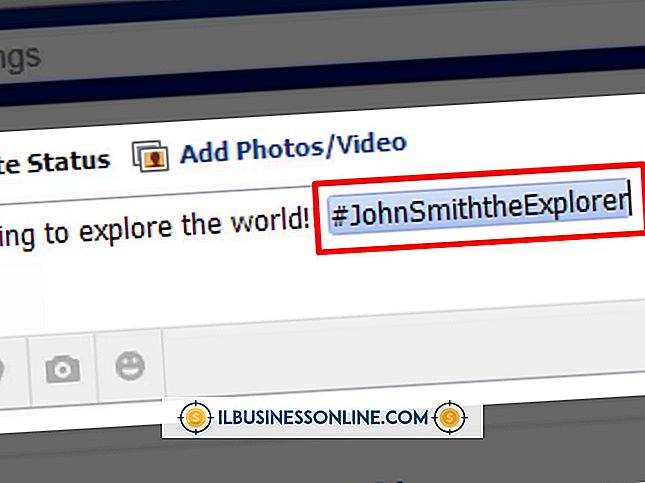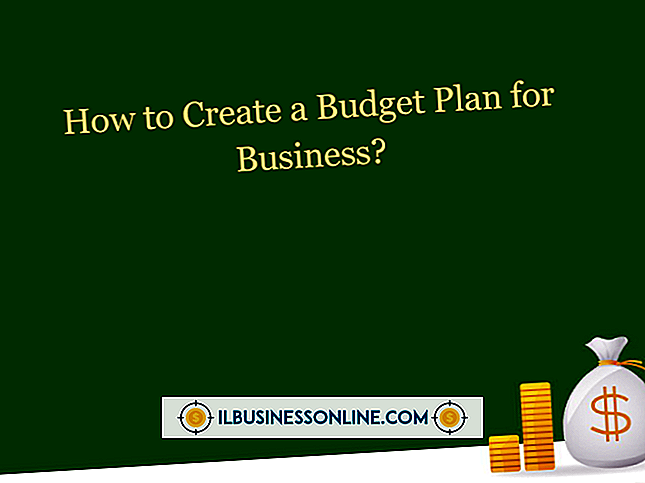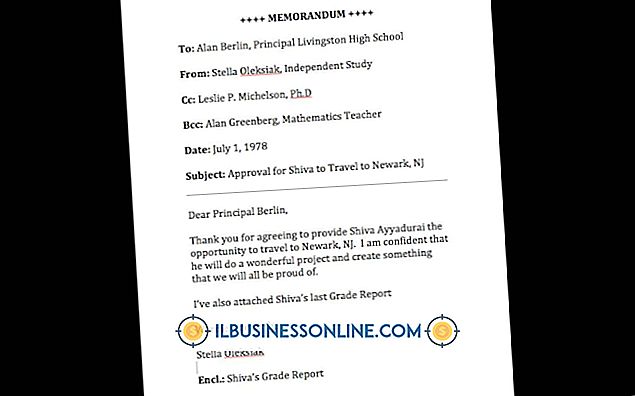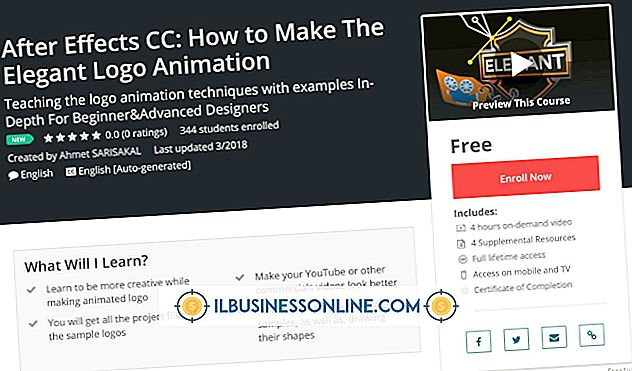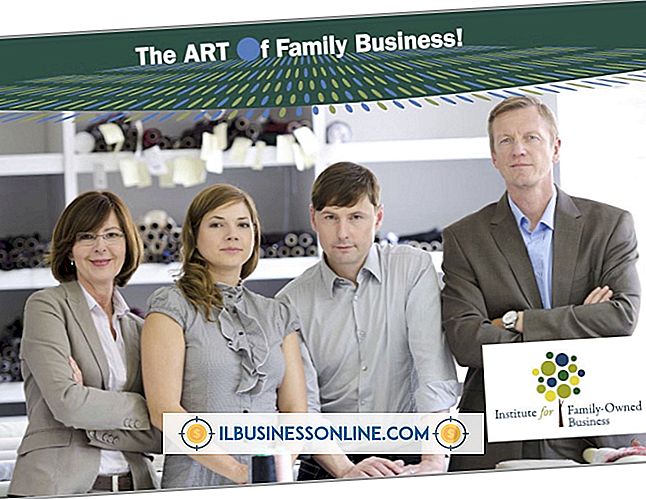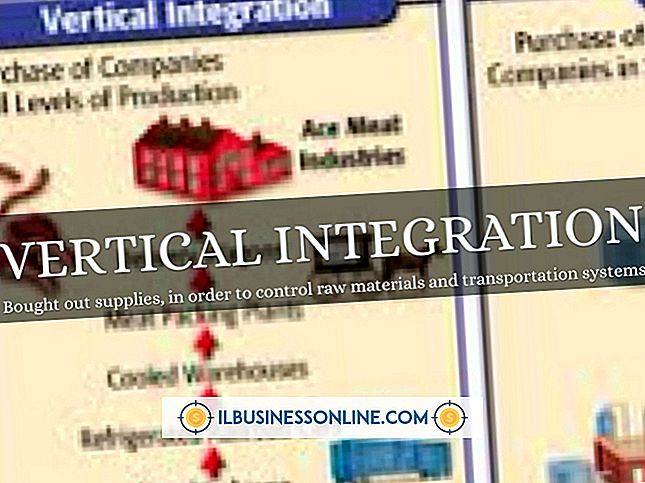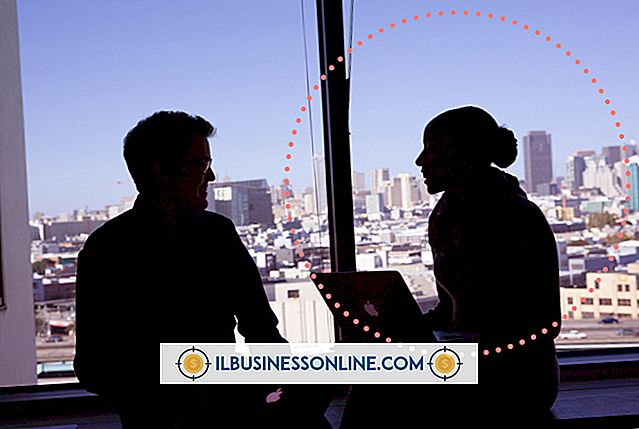Sådan ændres lydindgangsvalg på computer

Korrekte indstillinger for lydindgang gør det muligt for dig at nyde lyden af digitale bølger, der styrter imod de imaginære kyster på din desktop-skærmsave eller en forretningskontakt, der snakker med dig via internettet. Windows har et lydvindue, der gør det muligt at styre computerens lydindstillinger og enheder. Hvis du ikke kan høre lyd, når den skal afspilles, skal du gå til lydvinduet og fortælle Windows at vælge den lydindgangsenhed, du bruger.
1.
Klik på knappen Start og skriv "mmsys.cpl." Klik på ikonet "mmsys.cpl", når det vises i listen over søgeresultater. Windows åbner lydvinduet, som giver dig mulighed for at styre computerens lydenheder.
2.
Klik på fanen "Optagelse" for at få vist en liste over inputenheder. Du kan muligvis se flere enheder, f.eks. Mikrofon og linjeindgang. Der vises en grøn markering ud for den aktuelle standard enhed.
3.
Højreklik på den enhed, som du gerne vil skifte til, og vælg "Set as Default Device." Windows gør det som standard enhed og placerer et grønt mærke ved siden af det. Klik på "OK" for at gemme dine ændringer.
Tips
- Hvis du kun bruger en mikrofon, behøver du måske aldrig at skifte til en anden inputenhed. Du skal muligvis vælge "Line In" -enheden, når du tilslutter eksterne lydkilder som MP3-afspillere til computerens lydkort. Se i manualen, der følger med din lydafspiller, hvis du har brug for hjælp til at slutte afspilleren til din computer.
- Hvis du højreklikker på en enhed, og indstillingen "Set as Default Device" er grå, skal du kontrollere, at din inputenhed, som f.eks. Din mikrofon, er tilsluttet korrekt til din computer.
- Det er muligt, at du ikke kan se enheder i lydvinduet, hvis de er deaktiveret. Vis deaktiverede enheder ved at højreklikke på et tomt område i vinduet og vælge "Vis deaktiverede enheder." Vælg "Aktiver" for at aktivere den enhed, du vil bruge som din input kilde. Højreklik på den pågældende enhed og vælg "Indstil som standard enhed ."